Thông tin liên hệ
- 036.686.3943
- admin@nguoicodonvn2008.info

Mặc định Word bật chế độ gạch chân đỏ để kiểm tra chính tả khi bạn nhập nội dung. Tuy nhiên việc hiển thị gạch chân đỏ trong tài liệu sẽ ảnh hưởng tới thẩm mỹ của tài liệu, khiến người đọc khó nhìn tài liệu cũng như ảnh hưởng trong việc đọc văn bản. Dưới đây là hướng dẫn bỏ gạch chân đỏ trong Word.
Bước 1:
Tại giao diện trong Word bạn nhấn vào mục File rồi chọn Options.
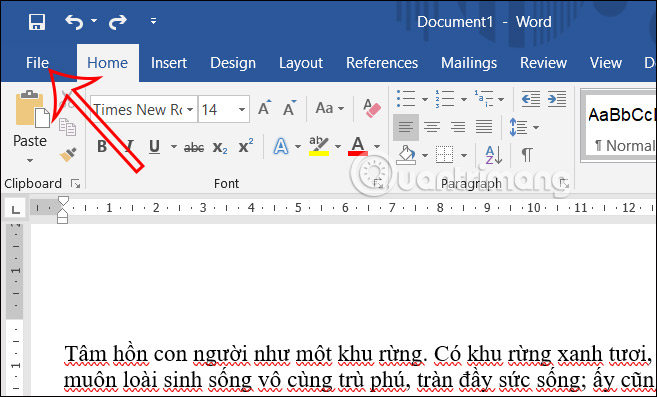
Bước 2:
Chuyển sang giao diện các mục cài đặt trên Word, bạn nhấn vào nhóm Proofing như hình dưới đây.
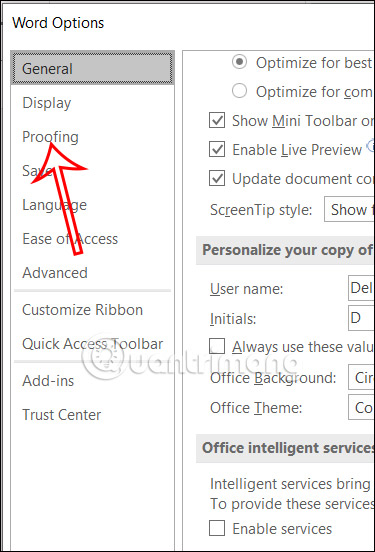
Lúc này bạn nhìn xuống bên dưới, tại When correcting spelling and grammar bạn cần bỏ tích các thiết lập gồm:
Sau đó bạn nhấn OK ở bên dưới để bỏ gạch chân đỏ trong Word.
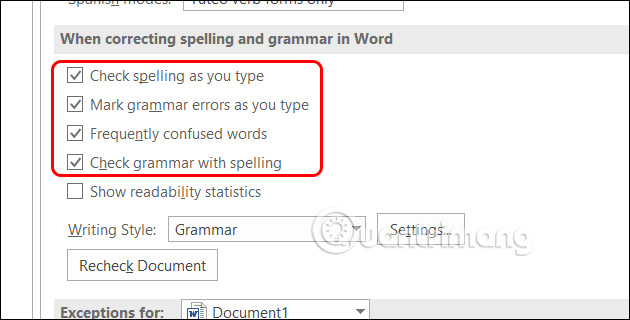
Hoặc trong trường hợp bạn chỉ muốn bỏ gạch chân đỏ trong Word với văn bản này thì bạn kéo xuống bên dưới phần When correcting spelling and grammar in, chúng ta sẽ bỏ tích 2 tùy chọn bên dưới.
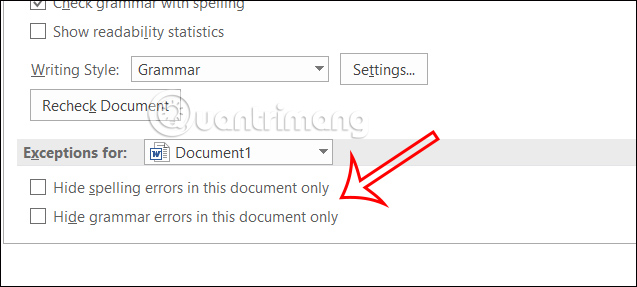
Cuối cùng văn bản Word đã được bỏ gạch chân đỏ như hình dưới đây.
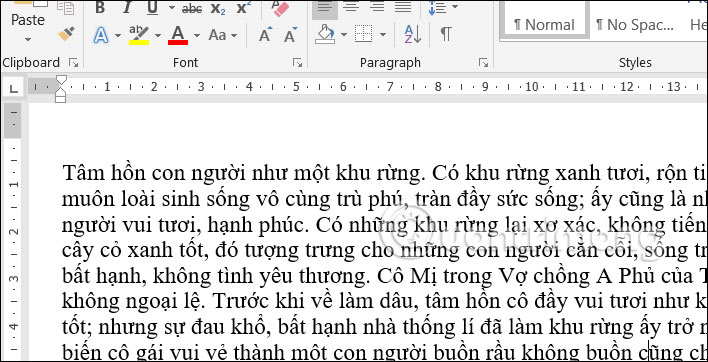
Bước 1:
Tại giao diện trong Word 2007, bạn nhấn vào biểu tượng Office rồi chọn Word Options.
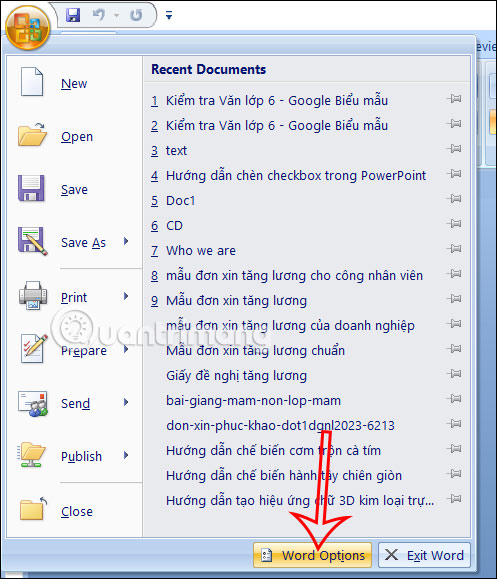
Bước 2:
Chuyển sang giao diện mới, người dùng nhấn vào mục Proofing rồi nhìn xuống nhóm When correcting spelling and grammar cũng bỏ tích tại 4 tùy chọn như hình dưới đây.
Cuối cùng nhấn OK ở bên dưới để lưu lại.
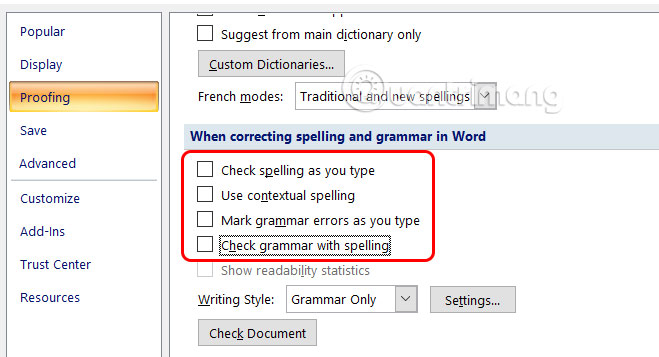
Một số trường hợp từ đặc biệt như từ ngữ chuyên ngành, từ viết tắt sẽ bị Word nhận định viết sai chính tả, sai ngữ pháp,... Nếu vậy bạn nên thiết lập từ điền trong Word của riêng bạn.
Sau khi bạn thêm từ điểm riêng trong Word thì có thể chuyển sang thành từ điển mặc định trong Word để sử dụng. Bạn tham khảo cách thực hiện trong bài viết dưới đây.
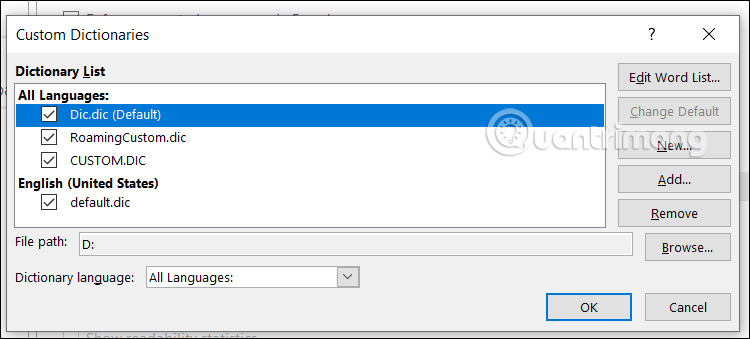
Nguồn tin: Quantrimang.com
Ý kiến bạn đọc
Những tin mới hơn
Những tin cũ hơn
 Những thiết lập Wi-Fi ẩn giúp Internet khách sạn nhanh hơn nhiều
Những thiết lập Wi-Fi ẩn giúp Internet khách sạn nhanh hơn nhiều
 Hàm DATEPART trong SQL Server
Hàm DATEPART trong SQL Server
 Cách xóa bỏ logo trong file PDF rất đơn giản
Cách xóa bỏ logo trong file PDF rất đơn giản
 Cách sửa USB bị hỏng trong Linux
Cách sửa USB bị hỏng trong Linux
 Nguyên nhân pin Chromebook cạn nhanh (và cách khắc phục)
Nguyên nhân pin Chromebook cạn nhanh (và cách khắc phục)
 Cách tạo ảnh GIF từ video quay màn hình trên Snipping Tool
Cách tạo ảnh GIF từ video quay màn hình trên Snipping Tool
 Những bài học thực tế về cuộc sống giúp bạn sống tốt và ý nghĩa hơn
Những bài học thực tế về cuộc sống giúp bạn sống tốt và ý nghĩa hơn
 Cách thiết lập code server dựa trên web trong Linux
Cách thiết lập code server dựa trên web trong Linux
 Cách chặn người khác thay đổi trỏ chuột trong Windows 11
Cách chặn người khác thay đổi trỏ chuột trong Windows 11
 Cách khởi động lại Windows 11 ngay lập tức
Cách khởi động lại Windows 11 ngay lập tức
 Những lá thư chưa gửi
Những lá thư chưa gửi
 Cách chỉnh độ rộng tự động trên Excel
Cách chỉnh độ rộng tự động trên Excel
 Kiểu dữ liệu trong Python: chuỗi, số, list, tuple, set và dictionary
Kiểu dữ liệu trong Python: chuỗi, số, list, tuple, set và dictionary
 Cách giãn dòng trong Word 2016, 2019, 2010, 2007, 2013
Cách giãn dòng trong Word 2016, 2019, 2010, 2007, 2013
 Cách hiển thị My Computer, This PC trên Desktop của Windows 10
Cách hiển thị My Computer, This PC trên Desktop của Windows 10
 8 tính năng Microsoft Office giúp bạn cắt giảm hàng giờ làm việc
8 tính năng Microsoft Office giúp bạn cắt giảm hàng giờ làm việc
 Cách xem mật khẩu Wifi đã lưu trên Windows
Cách xem mật khẩu Wifi đã lưu trên Windows
 Cách kết nối Google Drive với Grok Studio
Cách kết nối Google Drive với Grok Studio
 Việc chuyển sang Google Public DNS trên router và PC giúp cải thiện tốc độ Internet như thế nào?
Việc chuyển sang Google Public DNS trên router và PC giúp cải thiện tốc độ Internet như thế nào?
 Những bản mod thiết yếu giúp Windows 11 trở nên hữu ích hơn
Những bản mod thiết yếu giúp Windows 11 trở nên hữu ích hơn
